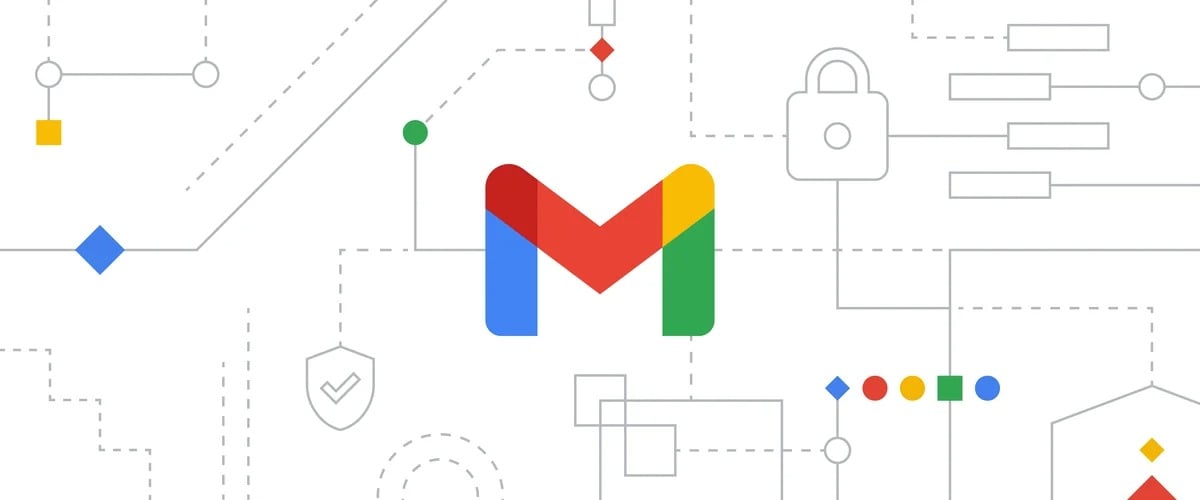
Vi använder det varje dag gmail som din standardbrevlåda. Det är användbart, lätt att använda och har tusen användbara funktioner för alla behov. Ändå säger jag er att vi aldrig använder det till 100%. Med dessa trick Jag skulle vilja hjälpa användare att använda Gmail på ett "Proffs" sätt, genom att se funktioner som nästan aldrig används men som verkligen är väldigt användbara.
Ämnen i denna artikel:
Hur man avslutar prenumerationen på Gmail
Det finns många sätt att avregistrera dig från e-postlistan, men enligt min mening är en den bästa av alla och kräver inte användning av specifika verktyg eller särskilda program. Allt du behöver göra är att söka efter nyckelordet "Säga upp"Eller"Säga upp" Och det är allt.

- Det första du ska göra är att gå till sökfältet högst upp, efter att ha loggat in på din e-post, och klicka vidare hamburgermeny till höger om searchbar. När det är klart kommer menyn du ser nedan att öppnas:
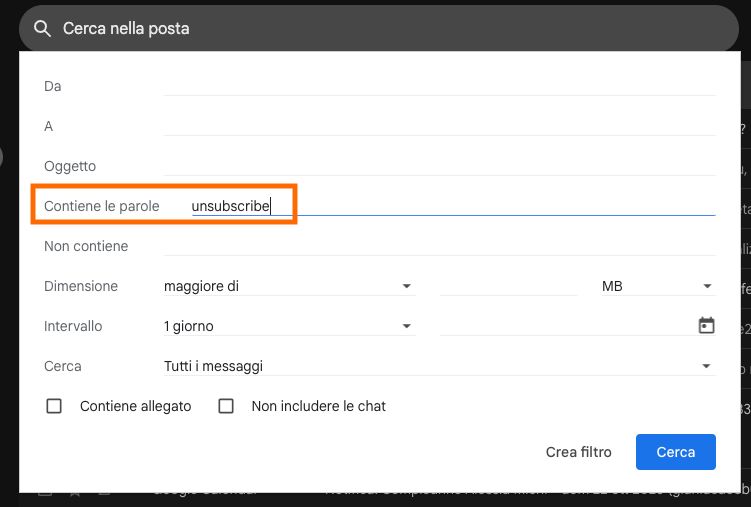
- När detta är gjort, i fältet "Den innehåller orden"vi letar efter"Säga upp"Eller"Säga upp" och klicka sedan på "Sök". Nu har vi filtrerat alla e-postmeddelanden och vi kommer att kunna välja vilka vi ska gå till och var vi ska göra jobbet avregistrera dig från e-postlistan. Ett väldigt enkelt (och ganska självklart) sätt att avregistrera sig från irriterande listor som ofta bara är spam.
Hur man tar bort e-postmeddelanden på Gmail
Hur många gånger har du skickat ett e-postmeddelande och märkt ett fel? Det finns ett sätt att avbryta att skicka e-postmeddelanden på Gmail. Först måste du gå till inställningarna för e-postinkorgen genom att klicka på kugghjulet uppe till höger, nära profilbilden (om du har en).
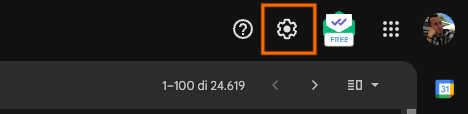
- När du är klar måste du öppna alla inställningar genom att klicka på knappen "".Visa alla inställningar" enligt nedanstående:

- Vid denna tidpunkt, på "Generali” (synligt uppe till vänster) välj helt enkelt perioden för att avbryta e-postmeddelandet på Gmail efter en viss tidsperiod (från 5 till 30 sekunder). Kom ihåg det spara ändringarna scrolla till botten av sidan!
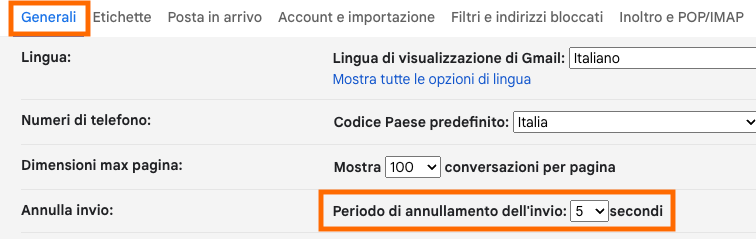
- Nu, när ett e-postmeddelande har skickats, kommer följande meddelande att visas längst ner till vänster under en tidsperiod som motsvarar vad vi har valt. Klicka bara på "avboka" för att avbryta att skicka e-postmeddelanden på Gmail eller "Visa meddelande” för att få en enkel förhandsvisning.
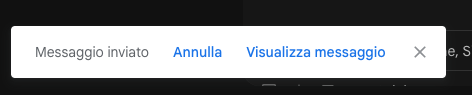
Hur man schemalägger att skicka e-postmeddelanden på Gmail
En annan funktion som vi inte använder ofta men som är väldigt användbar speciellt om vi arbetar med e-post är den som låter dig göra det schemalägga sändningen av e-postmeddelanden på Gmail. Återigen är funktionen väldigt enkel att använda:
- Det första du ska göra är att skriva ett e-postmeddelande och, istället för att skicka det direkt, klicka på pilen till höger om skicka-knappen (som på bilden nedan)
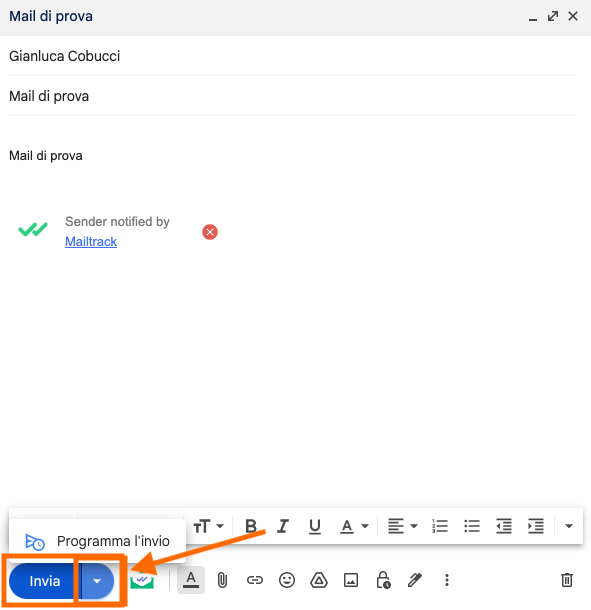
- Nu, låt oss klicka på "Schemalägg leveransen” och en banner visas i mitten av fönstret som gör att vi kan välja dag och tid för att schemalägga sändningen av e-postmeddelandet
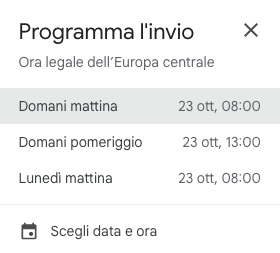
Hur man använder Gmail utan internet
Med Gmails offlineläge kan du komma åt din e-post utan internet. Detta är särskilt användbart om du vill komma åt viktiga e-postmeddelanden när du inte har en internetanslutning. Så hur aktiverar man offlineläge på Gmail?
- Du måste helt enkelt gå till "Visa alla inställningar” efter att ha klickat på kugghjulsikonen längst upp till höger nära profilbilden

- Nu måste du leta efter fliken "Off-line” som finns i slutet av flikfältet: när du har valt det, aktivera helt enkelt alternativet och det är allt.

På så sätt kan du, oavsett om du är på stationär eller mobil, komma åt din brevlåda utan internetuppkoppling. Du kan också skapa nya meddelanden men uppenbarligen, när du skickar e-postmeddelanden offline, placeras detta i en ny mapp "Utgående mail” och han kommer skickas så snart du är online igen.
Hur man vänder på konversationer på Gmail
Detta trick innebär installation av ett Chrome-tillägg (som när jag visade dig Hur man vet när ett e-postmeddelande läses på Gmail). Tillägget heter "Omvänd konversation” (nedladdningsbar från Google Extension Store) och låter dig vända på skickade och mottagna e-postmeddelanden från en konversation i motsatt ordning.
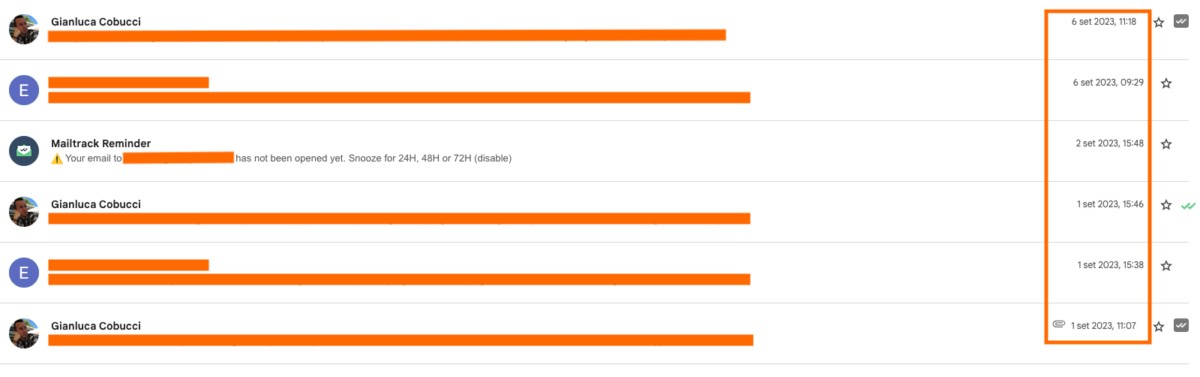
Faktum är att när det sker ett utbyte av e-postmeddelanden och vi öppnar konversationen igen, visas de från den äldsta (den första) till den senaste (den sista i kronologisk ordning). Med denna förlängning har även ordningen ändrats se den kronologiska ordningen tydligareeller, precis, utbyte av e-post.








